Игры – это отличный способ провести время, расслабиться и получить удовольствие. Однако, иногда у вас могут возникнуть проблемы с загрузкой игр, и это может быть очень разочаровывающе. Но не отчаивайтесь! Существует несколько простых способов решить эти проблемы и насладиться игровым процессом полностью.
Во-первых, проверьте свое интернет-соединение. Нестабильное или медленное соединение может привести к проблемам с загрузкой игр. Убедитесь, что у вас достаточная скорость интернета и нет никаких проблем с оборудованием. Если у вас есть другие устройства, подключенные к той же сети, попробуйте отключить их, чтобы увеличить скорость соединения.
Во-вторых, обновите свои драйверы. Устаревшие или несовместимые драйверы могут вызывать проблемы с загрузкой игр. Проверьте сайт производителя вашей видеокарты или звуковой карты, чтобы узнать, есть ли доступные обновления. Установите их, если возможно, и перезагрузите компьютер, чтобы изменения вступили в силу.
В-третьих, проверьте наличие свободного места на вашем жестком диске. Если у вас нет достаточного объема свободного места, игры могут загружаться медленно или вообще не запускаться. Освободите ненужные файлы или переместите их на другой диск, чтобы освободить место для игр. Также стоит проверить, есть ли у вас антивирусные программы, которые могут блокировать загрузку игр. Временно отключите или настройте их правильно, чтобы устранить эту проблему.
Четвертый способ – проверьте целостность файла игры. Если файлы игры повреждены или неправильно загружены, это может вызывать проблемы с ее запуском. В большинстве игровых платформ есть функция проверки целостности файлов, которая автоматически проверяет и исправляет поврежденные файлы. Запустите эту функцию возможно переместившись в "Параметры" игры или стима или другой платформы, использующейся вами.
И, наконец, пятый способ – обратитесь за помощью к сообществу игроков. Часто многие игроки сталкиваются с теми же проблемами, что и вы, и знают эффективные решения. Поэтому не стесняйтесь обращаться за помощью в официальные форумы или чаты. Там вы можете найти полезные советы и рекомендации от опытных игроков, которые помогут вам быстро и легко решить проблемы с загрузкой игр.
Проблемы загрузки игр и их решение
Ни для кого не секрет, что загрузка игр может стать настоящей головной болью для геймеров. Иногда проблемы могут возникать из-за технических ошибок, недостаточной производительности компьютера или проблем с подключением к интернету. В данном разделе мы рассмотрим пять способов решить проблемы загрузки игр.
- Проверьте системные требования игры
- Обновите драйверы видеокарты и звука
- Очистите кэш браузера
- Проверьте подключение к интернету
- Отключите антивирусное программное обеспечение
Первым шагом при возникновении проблем с загрузкой игры является проверка системных требований. Убедитесь, что ваш компьютер соответствует требованиям по процессору, оперативной памяти и свободному месту на жестком диске. Если игра требует более высоких характеристик, чем у вас есть, возможно, вам придется обновить свой компьютер или выбрать игру с более низкими требованиями.
Вторым шагом является обновление драйверов видеокарты и звука. Устаревшие драйверы могут вызывать проблемы с загрузкой игр и неправильным отображением графики. Обновите драйверы до последней версии, чтобы устранить возможные ошибки.
Третий шаг - очистка кэша браузера. Если вы играете в веб-игры, очистка кэша может помочь устранить временные файлы, которые могут замедлить загрузку. В большинстве браузеров можно найти настройки очистки кэша в разделе "Настройки" или "Инструменты".
Четвертый шаг - проверка подключения к интернету. Если вы играете в онлайн-игры, плохое соединение может вызвать проблемы с загрузкой и задержкой. Проверьте скорость вашего интернет-соединения и убедитесь, что оно стабильно. Если у вас есть проблемы с сигналом Wi-Fi, попробуйте подключиться к компьютеру через Ethernet-кабель для более стабильного соединения.
Пятый шаг - временное отключение антивирусного программного обеспечения. Иногда антивирусные программы могут блокировать загрузку некоторых игр из-за ложных срабатываний. Попробуйте временно отключить антивирусное программное обеспечение и повторно попробовать загрузить игру.
Надеемся, что эти пять способов помогут вам решить проблемы загрузки игр и наслаждаться игровым процессом без преград. Если проблема все еще не решена, рекомендуем обратиться за помощью к технической поддержке игры или издателя.
Оптимизация интернет-соединения

1. Проверьте скорость интернет-соединения: Существуют множество бесплатных онлайн-утилит, которые могут помочь вам определить скорость вашего интернет-соединения. Если вы обнаружите, что ваше соединение медленное, обратитесь к своему провайдеру интернет-услуг, чтобы узнать, есть ли возможность улучшить свое соединение или выбрать более подходящий тарифный план.
2. Используйте проводное соединение вместо Wi-Fi: Wi-Fi соединение может быть менее стабильным и медленным, особенно если вы далеко от маршрутизатора. Возможно, вам будет полезно подключить свою игровую консоль или компьютер непосредственно к роутеру с помощью Ethernet-кабеля, чтобы получить более стабильное и скоростное соединение.
3. Закройте все ненужные приложения и процессы: Перед началом игры закройте все ненужные приложения и процессы на своем компьютере, которые могут использовать интернет-соединение и занимать полосу пропускания. Это поможет освободить ресурсы и увеличить скорость загрузки игры.
4. Воспользуйтесь сетевым оборудованием высокого качества: Иногда причина медленного интернета может быть в самом сетевом оборудовании. Обновление вашего роутера или модема на более современную модель может существенно улучшить качество соединения и ускорить загрузку игр.
5. Используйте VPN для игр: VPN (виртуальная частная сеть) может помочь улучшить качество вашего интернет-соединения, позволяя обойти ограничения и оптимизировать маршрутизацию трафика. Это особенно полезно, если вы играете в многопользовательские онлайн-игры, где низкая задержка играет критическую роль в игровом процессе.
| Способ | Описание |
|---|---|
| Проверьте скорость интернет-соединения | Используйте онлайн-утилиты, чтобы определить скорость вашего интернета |
| Используйте проводное соединение вместо Wi-Fi | Подключите игровую консоль или компьютер к роутеру с помощью Ethernet-кабеля |
| Закройте все ненужные приложения и процессы | Освободите ресурсы и увеличьте скорость загрузки игры |
| Воспользуйтесь сетевым оборудованием высокого качества | Обновите роутер или модем для улучшения качества соединения |
| Используйте VPN для игр | Обойдите ограничения и улучшите маршрутизацию трафика с помощью VPN |
Проверка аппаратных требований
Прежде чем приобретать или скачивать игру, обязательно ознакомьтесь с ее минимальными и рекомендуемыми системными требованиями. Убедитесь, что ваш компьютер соответствует этим требованиям.
| Компонент | Минимальные требования | Рекомендуемые требования |
|---|---|---|
| Процессор | 2 GHz | 3 GHz или выше |
| Оперативная память | 4 ГБ | 8 ГБ или больше |
| Графическая карта | DirectX 9-совместимая | NVIDIA или AMD с поддержкой DirectX 11 |
| Свободное место на жестком диске | 10 ГБ | 20 ГБ или больше |
| Операционная система | Windows 7 | Windows 10 |
Если ваш компьютер не соответствует рекомендуемым требованиям, возможно, вы столкнетесь с проблемами при загрузке и запуске игры. В таком случае, рекомендуется обновить аппаратное обеспечение компьютера или выбрать игру, требующую меньших ресурсов.
Также, убедитесь, что на вашем компьютере установлены все необходимые драйверы для видеокарты и звуковой карты. Обновление драйверов может повысить совместимость с играми и решить проблемы загрузки.
Проверка аппаратных требований перед установкой игры поможет избежать проблем с загрузкой и улучшит общее игровое и пользовательское впечатление.
Обновление драйверов и программного обеспечения
Одна из основных причин проблем с загрузкой игр на компьютере может заключаться в устаревших или неправильно установленных драйверах и программном обеспечении. Обновление этих компонентов может решить многие трудности и улучшить производительность игр.
Постоянное обновление драйверов видеокарты, звуковой карты и других компонентов компьютера может предоставить более стабильную и оптимизированную работу системы. Производители регулярно выпускают новые версии драйверов, которые исправляют ошибки, улучшают совместимость и обеспечивают более высокую производительность.
Чтобы обновить драйверы, можно посетить официальные веб-сайты производителей компонентов и скачать последние версии драйверов для своей модели устройства. Также существуют специальные программы, которые автоматически проверяют наличие обновлений и устанавливают их с помощью нажатия нескольких кнопок.
Помимо драйверов, необходимо также следить за обновлениями программного обеспечения, таких как DirectX и Visual C++. Эти программы отвечают за правильную работу графики и других системных компонентов, которые игры используют для своей работы. Регулярное обновление этих программ может улучшить графику, исправить ошибки и повысить производительность.
Всегда рекомендуется делать резервные копии драйверов и программного обеспечения перед их обновлением, чтобы в случае проблем можно было вернуться к предыдущей версии. Также необходимо следить за официальными релизами и читать отзывы о новых версиях драйверов и программного обеспечения, чтобы быть уверенным в их стабильной работе.
- Периодически обновляйте драйверы видеокарты, звуковой карты и других компонентов вашего компьютера;
- Посещайте официальные веб-сайты производителей, чтобы скачать последние версии драйверов;
- Используйте специальные программы для автоматической проверки и установки обновлений;
- Обновляйте программное обеспечение, такое как DirectX и Visual C++;
- Делайте резервные копии драйверов и программного обеспечения перед их обновлением.
Очистка диска и реорганизация файлов
Чтобы решить эту проблему, вам следует периодически производить очистку диска. Для этого вы можете воспользоваться встроенным инструментом очистки диска в вашей операционной системе. Этот инструмент позволяет удалить временные файлы, файлы из корзины и другие ненужные данные, освобождая место на вашем диске и улучшая производительность системы.
Кроме того, может быть полезно провести реорганизацию файлов на вашем жестком диске. В течение длительного времени файлы разбрасываются по разным участкам диска, что может замедлить доступ к ним и повлиять на производительность. При реорганизации файлов они будут перемещены таким образом, чтобы они были расположены последовательно на диске, что улучшит скорость чтения и записи данных.
Кроме того, рекомендуется проверить наличие у вас достаточного свободного пространства на диске. Если у вас заканчивается место на диске, это может стать причиной проблем с загрузкой игр. В этом случае вам следует удалить ненужные файлы или переместить их на другой диск или внешний накопитель, чтобы освободить место на жестком диске.
Очистка диска и реорганизация файлов являются важными шагами для оптимизации работы вашего компьютера и решения проблем с загрузкой игр. Постоянно контролируйте состояние вашего диска и регулярно проводите его очистку, чтобы обеспечить оптимальные условия для игры.